Win8磁盘已用空间和文件大小不符的解决方法
摘要:一般来说可以通过右键属性来查看Win8系统磁盘空间使用情况,而且其显示的已用空间也会和实际情况相同。但是有时候也会出现两者不相符的情况,这是...
一般来说可以通过右键属性来查看Win8系统磁盘空间使用情况,而且其显示的已用空间也会和实际情况相同。但是有时候也会出现两者不相符的情况,这是怎么回事?这个时候应该怎么办呢?
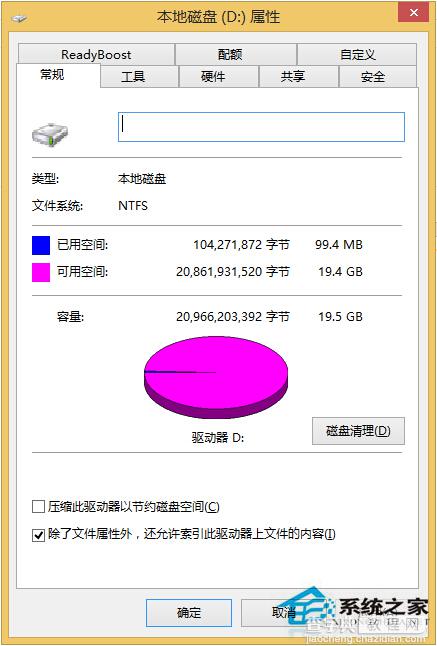
解决方法:
第一、需要开启显示隐藏文件和系统文件;
第二、在磁盘中包含了类似“System Volume Information”的文件夹,就算我们开启显示隐藏,查看体积也不会将容量计算进去的,不信的话大家可以右键点击System Volume Information文件夹查看属性,一般体积为0字节, 是由于这些文件夹不仅隐藏,而且受到 NTFS 权限的保护。直接全选所有内容查看属性,看到的容量大小是不包含此类文件夹的;
注:System Volume Information文件夹是存放系统还原点的文件夹用于系统保护。
以上就是Win8磁盘已用空间和实际不符的解决方法了。正常情况下磁盘已用空间和所有文件大小是相符的,安装上面的办法进行查看后,就能到达这种效果了。
【Win8磁盘已用空间和文件大小不符的解决方法】相关文章:
★ win8/win8.1系统运行不了红警2游戏帧数非常低的解决方法
★ Win10无法访问D盘怎么办?Win10无法访问D盘的解决方法
★ win8系统登录QQ提示QQ软件已被破坏无法继续使用解决方法
★ Win10玩lol时提示“丢失d3dx9_39.dll”的解决方法
